想要在表格里把几个格子变成一个,让标题看起来更清楚,或者把相同内容的单元格合并起来,这个操作我们经常用,很多人都是用鼠标点来点去,先选中,再去找那个合并居中的按钮,其实这样特别慢,尤其是表格很大的时候,手都要点酸了,今天要说的就是怎么用键盘上的快捷键来搞定这个事,让你处理表格的速度快上加快,省下不少时间。
最基础也是最常用的一个快捷键,就是在微软的Excel里面,你先用鼠标或者键盘的方向键,选中你想要合并的那些单元格,比如一行,或者一列,或者一个方块的区域,选好了之后,别急着去摸鼠标,直接按一下键盘上的“Alt”键,按一下就行然后放开,你会发现Excel顶部菜单栏上出现了一些字母和数字的提示,这时候你再按“H”键,这是跳到“开始”菜单下的意思,接着按“M”键,这是选择合并相关的功能,你再按“C”键,这代表“合并后居中”,你按完“Alt + H + M + C”这一串,刚才选中的那些单元格立刻就合并成一个了,而且里面的字也自动居中了,这一串按键听起来好像步骤多,但你用熟练了,手指头咔咔几下,一秒钟不到就完成了,比用鼠标快太多了,你多练习几次,形成肌肉记忆,以后根本不用想,手自己就按下去了。

合并单元格有好几种情况,Excel也给了不同的快捷键,有时候你并不需要把字居中,或者你只是想合并一下但不居中,或者你合并了之后又想把它拆开,这些也都有对应的快键键,同样是选中单元格后,先按“Alt”,再按“H”,然后按“M”,这时候你别急着按“C”,你看屏幕上会弹出一个小列表,上面有几种合并方式,每个方式后面都跟着一个字母,合并后居中”是C,“跨越合并”是A,“合并单元格”是M(这个合并了但字不居中),还有“取消单元格合并”是U,你需要哪种,就按对应的那个字母就行了,比如你想把同一行里几个连续的单元格分别合并,用“跨越合并”就特别方便,你选中一片区域,按“Alt + H + M + A”,一下子就搞定了。
那如果你用的是WPS表格,快捷键有点不一样,但道理是相通的,在WPS里,合并单元格的快捷键更直接一些,你先选中要合并的区域,然后直接按“Alt + M”键,这个是调出合并单元格的菜单,然后你可以继续按上下方向键选择你想要的合并方式,合并居中”或者“合并相同单元格”,选好后按回车就行,也有些版本的WPS支持更直接的快捷键,Ctrl + M”,你可以自己试试看,关键是你要知道自己用的软件是哪个,然后去找到对应的最快的方法。
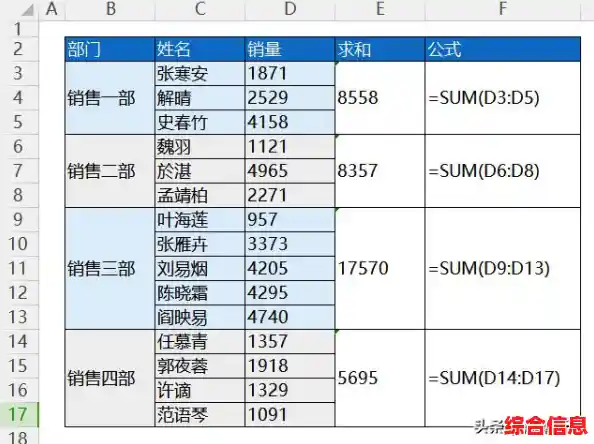
光知道了快捷键还不够,还得知道什么时候用最合适,用的时候要注意什么,合并单元格虽然能让表格好看,但有个很大的缺点,就是会影响后续的数据处理,比如排序、筛选或者做数据透视表的时候,很可能会出错,你一定要想清楚,这个合并只是为了打印出来好看,还是这个表格之后还要进行复杂的数据分析,如果只是做一张简单的报表或者标题,大胆去合并,用快捷键飞快地搞定,但如果这个表格是数据源,以后要经常用来计算和分析的,那就要非常小心,尽量少用合并单元格,或者用其他方法,跨列居中”来代替,这样既保证了标题美观,又不破坏表格的数据结构。
还有一个提升效率的小技巧,F4”键,这个叫“重复上一步操作”的快捷键,比如你刚刚用快捷键合并了A1到A5的单元格,接下来你想把B1到B5也以同样的方式合并,你根本不需要再按一遍“Alt + H + M + C”那么长的快捷键了,你只需要选中B1到B5,然后直接按一下“F4”键,它就会自动把刚才的合并操作再执行一遍,如果你有一列或者很多地方都需要做同样的合并,用“F4”键能让你省下大量的重复劳动,效率高得不是一点半点。
告别用鼠标慢慢点菜单的习惯,主动去记住并使用这些键盘快捷键,一开始可能会有点不习惯,觉得还不如用鼠标快,但只要你强迫自己用上几天,你就会发现你的手指越来越熟练,处理表格的速度有了质的飞跃,你会感觉对表格的控制更加得心应手,节省下来的时间积少成多,非常可观,这不仅仅是快了几秒钟的问题,而是一种工作习惯和效率思维的提升,让你从繁琐的重复点击中解放出来,把精力更多地用在思考数据本身的意义上,从现在开始,打开一个表格,试着用快捷键去合并几个单元格吧,感受一下那种流畅和高效。